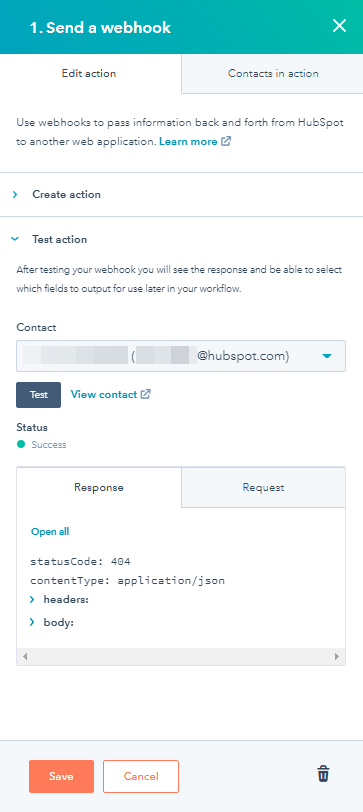- Knowledge base
- Automazione
- Flussi di lavoro
- Inviare richieste GET con flussi di lavoro HubSpot (BETA)
BetaInviare richieste GET con flussi di lavoro HubSpot (BETA)
Ultimo aggiornamento: 20 gennaio 2023
Disponibile con uno qualsiasi dei seguenti abbonamenti, tranne dove indicato:
-
Data Hub Professional, Enterprise
Usa i webhook nei flussi di lavoro per inviare richieste GET da HubSpot a un'altra applicazione web. Per esempio, puoi richiedere dati da altre applicazioni per aggiornare i tuoi record HubSpot o inviare email di marketing.
Puoi anche inviare richieste POST da un workflow, per saperne di più sull'uso dei webhook con i workflow di HubSpot.
Nota: HubSpot riproverà i webhook falliti per un massimo di tre giorni, a partire da un minuto dopo il fallimento. I fallimenti successivi saranno riprovati a intervalli crescenti, con un intervallo massimo di otto ore tra i tentativi. Scopri le specifiche eccezioni dei codici di errore e altre informazioni sull'uso dei webhook nella documentazione per gli sviluppatori di HubSpot.
Invia una richiesta GET con il tuo webhook
- Nel tuo account HubSpot, passa a Automazione > Flussi di lavoro.
- Clicca sulnomedel flusso di lavoro.
- Fai clic sull'icona +per aggiungere un'azione.
- Nel pannello di destra, selezionareSend a webhook.
- Fare clic sul menu a discesa Method, quindi selezionare GET. Quando si usa una richiesta GET, nessun dato sarà incluso nel corpo della richiesta GET.
- Inserisci l'URL del webhook. Gli URL webhook sono limitati a un protocollo sicuro e devono iniziare con HTTPS. Per richiedere informazioni specifiche, aggiungere parametri di query all'URL Webhook. Possono essere utilizzati solo parametri di query statici, i token di personalizzazione daranno luogo a un errore. Se non sono stati aggiunti parametri di query, verrà inviata una richiesta GET generica.
- Per autenticare qualsiasi richiesta al proprio webhook:
- Fai clic sul menu a discesa Tipo di autenticazione, quindi seleziona Includi la firma della richiesta nell'intestazione.
- Inserisci il tuo ID HubSpot App. Scopri comeverificare le firme delle richieste.
- Fai clic suSalva.
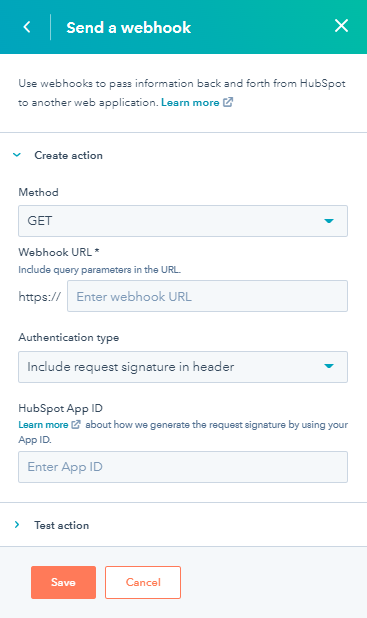
Prova il tuo webhook
Quando imposti il tuo webhook POST o GET, puoi eseguire un test per visualizzare la risposta del webhook. Durante il test, mentre i dati vengono inviati e recuperati da una terza parte, i record esistenti in HubSpot non saranno interessati.
Dopo aver testato il tuo webhook, puoi selezionare quali campi emettere per utilizzarli come input in seguito nel tuo flusso di lavoro. Seleziona solo gli output disponibili in ogni risposta. Se l'output è usato in un'azione successiva ma non è disponibile nella risposta, l'azione fallirà.
Per testare il tuo webhook:
- Nel pannello laterale, clicca su Test action per espandere la sezione.
- Fare clic sul menu a discesa Object, quindi selezionare un Record da testare.
- Fare clic su Test.
- Per controllare i dettagli del webhook, selezionare la scheda Response o Request. Su ogni scheda, è possibile fare clic su Open all per espandere tutte le sezioni, o su Collapse all per comprimere tutte le sezioni.
- Nella scheda Response, fai clic su headers: o body: per espandere ogni sezione.
- Nella scheda Request , fai clic su httpHeaders: per espandere la sezione.